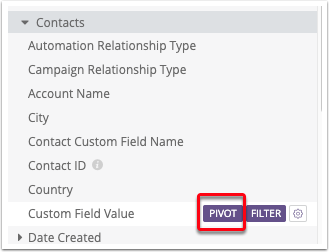Les décisions fondées sur des données sont de meilleures décisions, ce qui signifie que vous avez besoin de données détaillées. Les rapports personnalisés peuvent vous fournir les données détaillées dont vous avez besoin pour prendre ces décisions en toute confiance.
Les rapports personnalisés vous permettent de créer des rapports qui vous donnent une vue complète du marketing et des ventes pour vous aider à découvrir les tendances, les domaines d'opportunité et à développer votre entreprise avec les données spécifiques dont vous avez besoin.
Prenez note
Vous pouvez en savoir plus sur ce sujet et sur d'autres lors de nos ateliers en direct et en petits groupes. Inscrivez-vous et explorez Ateliers ActiveCampaign
Que sont les rapports personnalisés ?
Les rapports personnalisés vous aident à analyser les informations et à répondre aux questions spécifiques que vous pouvez vous poser sur des données ou des activités particulières. Lorsque vous créez un rapport personnalisé, vous pouvez l'enregistrer sur votre compte. Un rapport sauvegardé peut être consulté à tout moment, partagé avec un autre utilisateur du compte ou téléchargé.
Les données de vos rapports personnalisés sont actualisées une fois par jour vers 5h30 CST/11h30 UTC (les heures diffèrent selon les fuseaux horaires).
Où puis-je trouver des rapports personnalisés ?
Pour accéder aux rapports personnalisés :
- Connectez-vous à votre compte ActiveCampaign.
- Cliquez sur « Rapports » dans le menu de gauche.
- Cliquez sur « Rapports personnalisés ».
- Lorsque vous arrivez sur la page des rapports personnalisés, vous accédez à un panneau d'exploration.
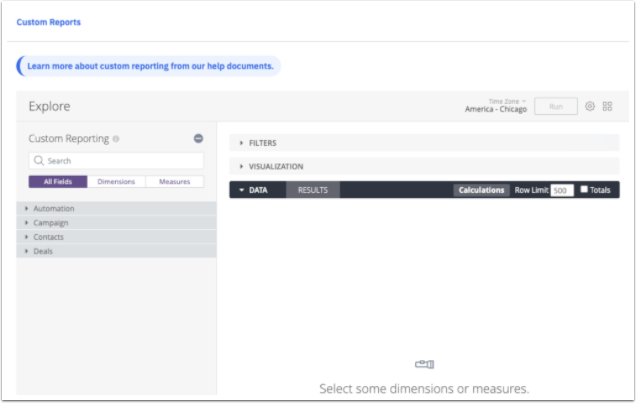
Pour vous familiariser avec la terminologie des tableaux de bord, vous pouvez vous référer à cet article Terminologie des rapports personnalisés.
Que contient le panel "Explorer les rapports personnalisés" ?
Pour commencer, regardez le côté gauche du panneau. Vous verrez une liste de tableaux. Ces tableaux peuvent être utilisés pour créer des rapports personnalisés. Il y a le :
- tableau d'automatisation
- tableau des campagnes
- tableau des contacts
- tableau des offres
- table d'e-commerce
Chaque tableau est divisé en deux sous-catégories : Dimensions et Mesures.
Dimensions sont des champs statiques qui définissent le nom de ce que sera l'en-tête dans la feuille de calcul du rapport.
Mesures sont des champs que vous voulez calculer et qui s'alignent sur une dimension spécifique.
Si vous vous demandez ce que signifie chaque mesure, vous pouvez survoler la petite icône "I" de chacune d'elles pour obtenir plus d'informations.
Cas d'utilisation des rapports personnalisés
Les rapports personnalisés vous donnent des informations précieuses sur vos clients pour vous aider à prendre de meilleures décisions commerciales. Parmi les cas d'utilisation des rapports personnalisés, on peut citer
- Voir une liste des comportements d'engagement d'un contact, segmentée par attributs de campagne/automatisation (ex : nom de la campagne)
- Voir la durée moyenne d'engagement d'un contact qui s'est désinscrit pour une campagne/automatisation particulière
- Voir les ouvertures d'un e-mail automatisé, filtré par la valeur du champ de contact personnalisé dans une plage de dates spécifique
- Utiliser de nouvelles mesures pour l'ensemble des campagnes, des automatisations et des données de contact ; cela comprend des chiffres tels que le nombre total d'envois de campagnes, les mesures de l'engagement dans les campagnes, le nombre total d'automatisations effectués, etc.
- Partagez facilement les rapports au sein de votre équipe
- Utilisez des modèles de rapports pour mieux comprendre comment construire vos propres rapports
FAQ sur les rapports personnalisés
Sur quoi puis-je faire des rapports dans le cadre de la déclaration personnalisée ?
ActiveCampaign propose des rapports sur les domaines suivants :
- Contacts
- Offres
- Automatisations
- Campagnes
- E-commerce
Nous vous permettons également de croiser les données de ces domaines afin de créer, par exemple, un rapport qui affiche la liste des e-mails uniques (Contacts) qui ont ouvert un e-mail (Campagnes) dans une période de temps spécifique.
Notez que les accords ne comprennent pas les options de rapport pour les tâches.
Comment créer un rapport basé sur des champs personnalisés de contact ou d'offre?
Les champs personnalisés dans les rapports personnalisés sont décrits par les dimensions suivantes :
- Champs personnalisés : le champ réel sur lequel vous souhaitez générer un rapport.
- Custom Field Values: les valeurs qui se trouvent dans un champ et qui sont attribuées à un contact spécifique.
- Sous l'onglet Dimensions, cliquez pour ajouter la dimension « Valeurs de champ personnalisées » à votre jeu de données dans le menu déroulant de gauche.
- Ajoutez une métrique, comme « Compter ».
- Ajoutez un filtre pour isoler le champ spécifique sur lequel vous souhaitez générer un rapport, comme « Source de leads ».
- Exécutez le rapport.
Puis-je appliquer des filtres à un tableau de bord que j'ai créé ?
Que signifie l'utilisation d'un pivot sur mon rapport ?
Que sont les dimensions de filtre uniquement et à quoi servent-elles (c.-à-d. jointure croisée)?
Cet article a-t-il été utile ?
C'est super !
Merci pour votre commentaire
Désolé ! Nous n'avons pas pu vous être utile
Merci pour votre commentaire
Commentaires envoyés
Nous apprécions vos efforts et nous allons corriger l'article